准备工具:DISM工具(Win8.1系统自带)、UltraISO(软碟通)v9.6.1
测试平台:Windows 8.1企业版(Win8.1专业版、核心版同理)
升级补丁:Windows8.1-KB2919355.msu、Windows8.1-KB2919442.msu
最终镜像:Win8.1 Update企业版 6.3.9600.16610.WinBlue
提示:集成该镜像前,需要提前准备以下多个预更新补丁,加入到镜像中。
10月份:
• Rollup A (KB2883200) || Rollup B (KB2884846)
11月份:
• November Rollup (KB2887595)
12月份
• December Rollup (KB2903939)
1月份
• January Rollup (KB2911106)

参考步骤:
1、提取Win8.1企业版镜像中的INSTALL.WIM映像文件
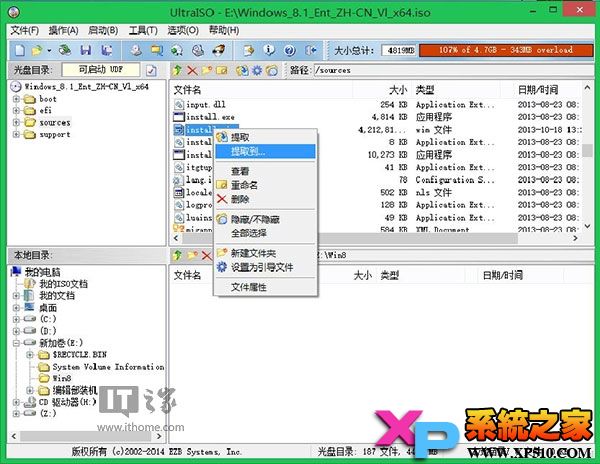
使用UltraISO(软碟通)来提取系统ISO中的sources\install.wim文件到E:\win8文件夹下。
2、使用DISM命令行工具集成Win8.1 Update RTM Escrow更新补丁到INSTALL.WIM镜像
注:DISM是Windows7的系统封装部署工具,是ImageX的升级版,因此可以在Win7/Win8/Win8.1下直接使用。
例如:在E:\win8文件夹中新建wim空文件夹(用于存放install.wim解压后的系统映像),新建update空文件夹(存放KB2919355.msu、KB2919442.msu)
3、使用组合键Win+X,或者右击开始按钮,打开命令提示符(管理员):
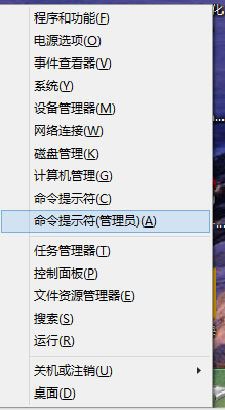
(//是解释命令意思,不用输入)
dism /get-wiminfo /wimfile:e:\win8\install.wim
//获取映像中的Windows8.1版本信息。

dism /mount-wim /wimfile:e:\win8\install.wim /name:"Windows 8.1 Enterprise”/mountdir:e:\win8\wim
//挂载(Mount)映像中的Windows 8.1 Enterprise的iso文件到E:\win8\wim文件夹中。(你可以选择其它版本)
dism /image:e:\win8\wim /add-package /packagepath:e:\win8\update\Windows8.1-KB2919442-x64.msu /packagepath:e:\win8\update\Windows8.1-KB2919355-x64.msu
//将Windows8.1-KB2919355-x64.msu和Windows8.1-KB2919442-x64.msu更新补丁集成到E:\win8\wim文件夹中。
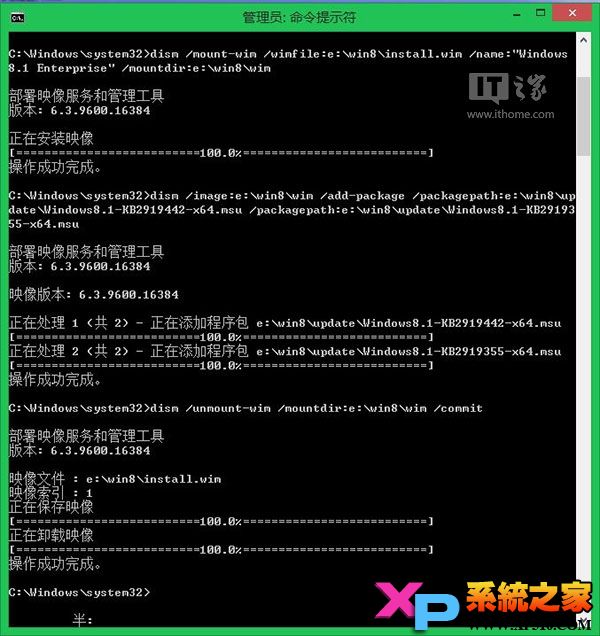
dism /unmount-wim /mountdir:e:\win8\wim /commit
//卸载(unmount)之前挂载的映像文件
4、使用UltraISO将制作好的”install.wim”替换原Win8.1系统,另存为新iso安装镜像。
这时Win8.1 2014 Update RTM Escrow系统镜像已经生成。
 咨 询 客 服
咨 询 客 服